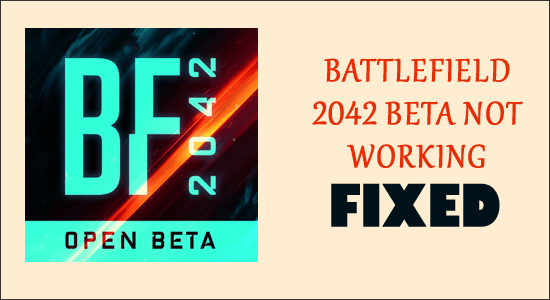
Battlefield 2042 è il gioco più atteso del 2021 e le aspettative sul gioco erano piuttosto alte. Alcuni dei giocatori che hanno ottenuto l’accesso alla versione beta del gioco hanno riferito che “la beta di Battlefield 2042 non funziona e si blocca su una schermata di caricamento infinita”
Mentre alcuni utenti hanno riferito che dopo aver avviato il gioco, viene visualizzato un messaggio che dice “Connessione ai servizi online” e il gioco finisce in una schermata di caricamento infinita.
Le versioni beta dei giochi sono da testare e questo tipo di problemi sono molto comuni in esse.
Tuttavia, se stai riscontrando un problema con la beta di Battlefield 2042 che non funziona, allora questo articolo fa per te.
Dopo aver indagato, scopriamo che ci sono diversi colpevoli che attivano l’errore, quindi prima di dirigerti verso le correzioni scopri perché stai vedendo l’errore e segui le correzioni fornite una per una.
Quali sono le cause del problema “Battlefield 2042 Beta non funzionante”?
- Verifica connessione Internet: se la connessione Internet non funziona correttamente o si tratta di un problema di Internet lento, il problema può presentarsi.
- Antivirus: l’antivirus di terze parti può anche bloccare i server del gioco o entrare in conflitto con i file del gioco e impedirne l’avvio o l’esecuzione.
- Problema di compatibilità del sistema: se il tuo computer non soddisfa i requisiti minimi di sistema del gioco, questo problema può verificarsi. Quindi assicurati che questo gioco sia compatibile con il tuo computer.
- Origin Launcher obsoleto: se il gioco o il launcher Origin non vengono aggiornati, questo inizia a causare vari problemi e Battlefield 2042 non si avvia è uno di questi
- File di giochi danneggiati: il problema di Battlefield 2042 Beta non funzionante può anche essere attivato a causa dei file di gioco danneggiati e il gioco alla fine non verrà caricato.
Quindi, poiché ora hai familiarità con i motivi comuni per cui stai affrontando il problema, ora segui le correzioni fornite una per una per risolvere l’errore nel tuo caso.
Come risolvere Battlefield 2042 Beta non funzionante: carico infinito “Connessione ai servizi online?
Soluzione 1: verificare i requisiti di sistema
Prima di provare a risolvere il problema di Battlefield 2042 beta non funzionante, ti consigliamo di controllare i requisiti minimi del gioco e verificare se è compatibile con il tuo sistema.
- Sistema operativo: Windows 10 (qualsiasi versione) a 64 bit
- Processore: Intel Core i5 6a generazione o AMD Ryzen 5 1600
- Scheda grafica: NVIDIA GeForce 1050ti o AMD Radeon RX 560
- VRAM: 4 GB
- RAM: 8 GB
- Versione Direct X: 12
Soluzione 2: controlla lo stato del server di gioco
Se i requisiti di sistema sembrano soddisfacenti ma non sei ancora in grado di avviare la versione Beta di Battlefield 2042, è possibile che il problema sia correlato al server di gioco. A volte, quando il server è sovraccarico o in manutenzione, il gioco deve affrontare problemi come il mancato caricamento, smesso di funzionare e molti altri errori.
Quindi prima di provare qualsiasi correzione visita il sito ufficiale di EA e controlla se i server del gioco sono disponibili o in manutenzione.
Soluzione 3: controlla la tua connessione Internet
Come detto nella sezione precedente, anche una connessione Internet lenta o instabile può causare problemi durante l’esecuzione o l’avvio del gioco. Molti giochi richiedono una connessione Internet stabile per eseguire il gioco in modo impeccabile e se la tua connessione Internet ha una larghezza di banda limitata o non funziona correttamente, questo tipo di problema è comune.
In molti casi, il riavvio del router non risolve alcun problema di accesso a Internet. Qui segui i passaggi per avviare il router.
- Per riavviare il router, tenere premuto il pulsante di alimentazione situato sul retro del router e attendere un po’ di tempo prima che si riavvii.
- Nota: non toccare il pulsante di ripristino poiché rovinerebbe tutte le configurazioni del router.
- Ora, una volta che il router è di nuovo online, prova ad avviare il gioco tramite il launcher di Origin e controlla se il problema relativo al mancato avvio della beta di Battlefield 2042 è stato risolto o meno.
Inoltre, se il problema persiste, connettiti al tuo provider di servizi Internet per risolvere il problema. Inoltre, se disponi di un altro accesso a Internet, prova a connetterti tramite esso, puoi anche connetterti tramite la tua connessione hotspot mobile.
Soluzione 4: modificare il tipo e la frequenza della connessione Internet
La “velocità della tua connessione Internet” può anche essere la radice di questo problema. Per risolvere questo problema, puoi scollegare il cavo Ethernet dal retro del router e collegarlo al PC nella porta Ethernet per ottenere una connessione cablata e più avanzata. Questa configurazione ti aiuterà a sfruttare tutto il potenziale della tua connessione Internet.
Se non vuoi avere il fastidio di una connessione cablata, controlla se il tuo computer è collegato a una “connessione a banda 2,4 GHz”. Se sì, scollegalo e collegalo e prova a connetterti alla banda a 5 GHz dello stesso router in cui la banda a 5 GHz della tua connessione Internet ti fornirà una velocità migliore. Per connettersi a una connessione in banda 5 GHz, seguire i passaggi indicati di seguito:
- Fare clic sull’icona delle connessioni sul “lato destro della barra delle applicazioni” e disconnettere la connessione corrente.
- Ora cerca la “connessione in banda 5 GHz della tua Internet”. Dovrebbe essere chiamato come (nomeconnessione)_5ghz.
Collegarsi alla connessione a 5 GHz e verificare se il problema è stato risolto o meno.
Soluzione 5: verificare la presenza di aggiornamenti
Se non aggiorni il gioco da un po’, potrebbe causare problemi durante l’avvio o l’esecuzione. Quindi, assicurati di controllare il nuovo aggiornamento disponibile per il gioco e installalo. Per verificare la presenza di aggiornamenti, segui i passaggi indicati di seguito:
- Fare clic sul launcher di Origin e andare alla sezione della libreria.
- Nella libreria, la sezione fa clic con il pulsante destro del mouse su Battlefield 2042 e fai clic sull’opzione Verifica aggiornamenti.
- Se è disponibile un aggiornamento, installarlo.
- Ora avvia il gioco e controlla se il problema è stato risolto o meno.
Soluzione 6: reimpostare la PlayStation, Xbox
Prova a riavviare il computer o a eseguire un hard reset della console. Per ripristinare a fondo la tua console, segui i passaggi indicati di seguito:
Xbox
- Premi il “pulsante Xbox sul controller” per accedere al “Menu Guida”.
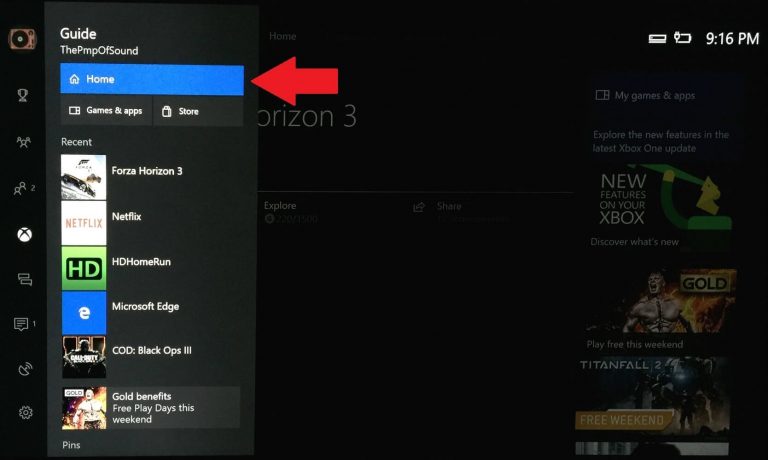
- Quindi vai alla scheda “Profilo e sistema” e fai clic su “Impostazioni”
- Fare clic su “Opzione di sistema” e selezionare “Informazioni console”.
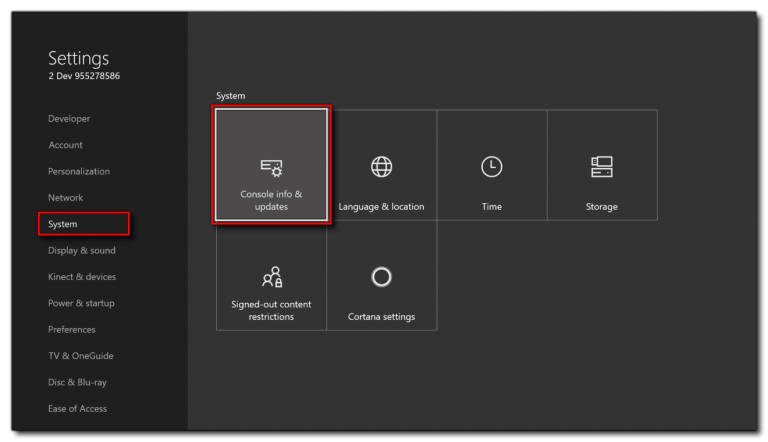
- Fare clic su “opzione di ripristino” e fare clic su “conferma per avviare il processo”.
- Ora, attendi fino al completamento del processo.
- ‘Accedi usando le tue credenziali’ e installa di nuovo il gioco e controlla se il problema è stato risolto o meno.
PlayStation
- “Spegni la tua console”.
- Ora “tieni premuto il pulsante di accensione” e verranno visualizzate le “opzioni di ripristino”.
- Seleziona l’opzione che preferisci e lascia che la console completi il processo.
- Una volta completato il processo, “accedi con il tuo account PlayStation”.
- Ora “installa il gioco” e controlla se il problema è stato risolto o meno.
Soluzione 7: disabilitare il programma antivirus
Alcuni giochi e software non sono consentiti dal “firewall o dal programma antivirus di terze parti” installato sul tuo sistema, questo può essere il motivo del problema. Quindi, è necessario disabilitare o disinstallare l’antivirus per risolvere il problema.
Per disabilitare l’antivirus segui i passaggi indicati di seguito:
- Aprire l’“applicazione antivirus” nella “barra delle applicazioni” o nel “menu Start”.
- Ora fai clic sulla “scheda delle impostazioni” e scegli l’opzione “disabilita l’antivirus”.
- Disattiva l’antivirus per la durata desiderata.
E controlla se il problema è stato risolto, se questo funziona per te per risolvere il “Problema di Battlefield 2042 beta non funzionante”, in questo caso aggiungi il gioco all’elenco di esclusione antivirus.
Soluzione 8: Consenti Battlefield 2042 tramite antivirus
Qui si suggerisce di utilizzare l’elenco di esclusione per interrompere i problemi relativi all’antivirus. In questo modo, il programma antivirus non entrerà in conflitto con i file del gioco e ne consentirà l’esecuzione senza alcun conflitto.
Segui i passaggi per farlo:
- Abilitare nuovamente l’antivirus.
- Quindi tocca “Consenti un’applicazione o una funzionalità tramite antivirus” disponibile sul lato sinistro.
- Ora tocca “consenti un’altra opzione app” e cerca “Battlefield 2042 open beta e lanciatore Origin”.
- Ora selezionali entrambi e premi “ok”.
- Dopodiché, il problema relativo alla beta di Battlefield 2042 non funzionante dovrebbe essere risolto.
Il modo migliore per ottimizzare le prestazioni di gioco su PC Windows
Molti giocatori riscontrano problemi come crash del gioco, ritardo o balbuzie durante il gioco, quindi ottimizza le prestazioni di gioco eseguendo “Game Booster“.
Ciò migliora il gioco ottimizzando le risorse di sistema e offre un gameplay migliore. Non solo questo, ma risolve anche problemi di gioco comuni come “problemi di ritardo e FPS bassi”.
Ottieni Game Booster, per ottimizzare le tue prestazioni di gioco
Conclusione
Battlefield 2042 è in versione beta, il che significa che è ancora in fase di sviluppo. Quindi bug come questo sono normali e puoi aspettarti più bug nei prossimi aggiornamenti beta prima che arrivi la build finale del gioco.
Puoi provare le correzioni fornite una per una e saltare altri metodi se il problema viene risolto dopo aver eseguito un singolo metodo.
Ci auguriamo che questo articolo ti abbia aiutato a risolvere la beta di Battlefield 2042 che non funziona Caricamento infinito “Problema di connessione ai servizi online.
Nonostante ciò, qui si suggerisce di scansionare il tuo sistema con lo PC Riparazione Strumento, poiché molte volte l’errore di gioco appare a causa di problemi ed errori interni del PC, quindi scansiona completamente il tuo sistema per correggere vari problemi ed errori relativi al PC Windows.
Spero che tu abbia trovato questo articolo utile per risolvere questo errore di gioco. Ora puoi connetterti con i nostri esperti anche sulla nostra pagina Facebook, ti risponderemo il prima possibile.
Grazie.
Hardeep has always been a Windows lover ever since she got her hands on her first Windows XP PC. She has always been enthusiastic about technological stuff, especially Artificial Intelligence (AI) computing. Before joining PC Error Fix, she worked as a freelancer and worked on numerous technical projects.